डेल कीबोर्ड बैकलाइट सेटिंग्स को कैसे इनेबल करें
अनेक वस्तुओं का संग्रह / / January 18, 2022
यदि आप एक नया लैपटॉप खरीदना चाहते हैं, तो आपको इसके विनिर्देशों, प्रदर्शन और उपयोगकर्ता समीक्षाओं पर पूरा ध्यान देना चाहिए। लोग मंद वातावरण में काम करने के लिए विभिन्न लैपटॉप, विशेष रूप से डेल में कीबोर्ड बैकलाइट सेटिंग्स की तलाश करते हैं। जब हम अंधेरे कमरे में या खराब रोशनी की स्थिति में काम करते हैं तो कीबोर्ड बैकलाइट उपयोगी पाई जाती है। लेकिन कुछ सेकंड की निष्क्रियता के बाद बैकलाइट बंद हो जाती है जिसके परिणामस्वरूप आप टाइप करने के लिए एक बटन खोजते हैं। यदि आप अपने डेल लैपटॉप कीबोर्ड को हमेशा चालू रखने या उसके टाइमआउट को संशोधित करने के लिए एक विधि की तलाश कर रहे हैं, तो यह लेख आपके लिए एकदम सही है।

अंतर्वस्तु
- डेल कीबोर्ड बैकलाइट सेटिंग्स को कैसे सक्षम और संशोधित करें
- विधि 1: कीबोर्ड हॉटकी का प्रयोग करें
- विधि 2: विंडोज मोबिलिटी सेंटर का उपयोग करें
- डेल कीबोर्ड बैकलाइट टाइमआउट सेटिंग्स को कैसे समायोजित करें।
- चरण I: बैकलाइट ड्राइवर स्थापित करें
- चरण II: बैकलाइट सेटिंग्स समायोजित करें
- प्रो टिप: बैकलाइट फीचर काम नहीं कर रहा है तो कीबोर्ड का समस्या निवारण करें
कैसे सक्षम और संशोधित करें गड्ढा कीबोर्ड बैकलाइट सेटिंग्स
प्रिंट चाबियों पर है अर्द्ध पारदर्शी, इसलिए जब चाबियों के नीचे की रोशनी चालू होती है तो यह चमकता है। आप अपनी सुविधा के अनुसार प्रकाश की चमक को भी समायोजित कर सकते हैं। अधिकांश कीबोर्ड में, सफेद रोशनी उपयोग किया जाता है। हालांकि कई गेमिंग कीबोर्ड बैकलाइट के विभिन्न रंगों में आते हैं।
ध्यान दें: हालाँकि, बैकलाइट सुविधा कीबोर्ड की गुणवत्ता को परिभाषित नहीं करती है।
डेल कीबोर्ड बैकलाइट टाइमआउट सेटिंग्स को संशोधित करने से कोई गतिविधि न होने पर भी प्रकाश चालू रहेगा। डेल हमेशा की तरह कीबोर्ड बैकलाइट सेटिंग्स सेट करने के लिए सूचीबद्ध विधियों में से किसी का पालन करें।
विधि 1: कीबोर्ड हॉटकी का प्रयोग करें
लैपटॉप के मॉडल के आधार पर, बैकलाइट फीचर अलग-अलग होता है।
- आम तौर पर, आप दबा सकते हैं F10 कुंजी या F6 कुंजी डेल लैपटॉप में अपनी कीबोर्ड बैकलाइट सेटिंग्स को सक्षम या अक्षम करने के लिए।
- यदि आप हॉटकी के बारे में सुनिश्चित नहीं हैं, तो जांचें कि क्या आपके कीबोर्ड में a a के साथ फ़ंक्शन कुंजीरोशनी आइकन.
ध्यान दें: यदि ऐसा कोई आइकन नहीं है, तो इस बात की बहुत अधिक संभावना है कि आपका कीबोर्ड बैकलिट नहीं है। कुछ उपयोगी भी पढ़ें विंडोज 11 कीबोर्ड शॉर्टकट यहां.
विधि 2: विंडोज मोबिलिटी सेंटर का उपयोग करें
विंडोज आपको डेल कीबोर्ड बैकलाइट की सेटिंग्स को हमेशा चालू रखने और बदलने में सक्षम बनाता है।
ध्यान दें: यह विधि केवल उन डेल लैपटॉप मॉडलों के लिए लागू है जिनमें डेल निर्माताओं ने आवश्यक उपयोगिता स्थापित की है।
1. दबाएँ विंडोज + एक्सचांबियाँ लॉन्च करने के लिए त्वरित लिंक मेन्यू।
2. चुनते हैं गतिशीलता केंद्र संदर्भ मेनू से, जैसा कि दिखाया गया है।
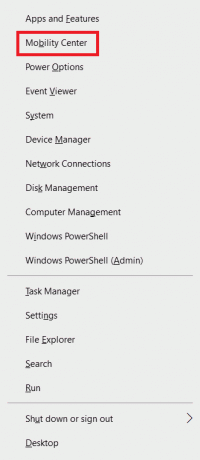
3. स्लाइडर को नीचे ले जाएँ कीबोर्ड की चमक तक अधिकार इसे सक्षम करने के लिए।
यह भी पढ़ें:विंडोज 10 में कीबोर्ड इनपुट लैग को ठीक करें
डेल कीबोर्ड बैकलाइट टाइमआउट सेटिंग्स को कैसे समायोजित करें
Dell उपयोगकर्ताओं को के माध्यम से अपनी Dell कीबोर्ड बैकलाइट टाइमआउट सेटिंग बदलने की अनुमति देता है डेल फ़ीचर एन्हांसमेंट पैक एप्लीकेशन.
चरण I: बैकलाइट ड्राइवर स्थापित करें
डेल फ़ीचर एन्हांसमेंट पैक को डाउनलोड और इंस्टॉल करने के लिए दिए गए चरणों का पालन करें:
1. के पास जाओ डेल डाउनलोड वेबपेज आपके वेब ब्राउज़र पर।
2. अपना भरेंडेल सर्विस टैग या मॉडल और हिट कुंजी दर्ज करें.
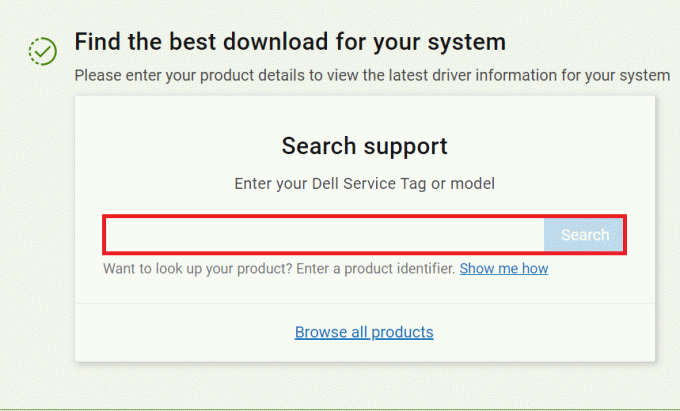
3. के पास जाओ ड्राइवर और डाउनलोड मेनू और खोजें डेल फ़ीचर एन्हांसमेंट पैक.
4. डाउनलोड फ़ाइलें और चलाएँ सेटअप फ़ाइल पैक स्थापित करने के लिए।
5. आखिरकार, पुनः आरंभ करेंआपका पीसी.
यह भी पढ़ें:विंडोज 11 में स्टिकी कीज़ को कैसे बंद करें
चरण II: बैकलाइट सेटिंग्स समायोजित करें
उक्त ड्राइवर को स्थापित करने के बाद, आप नियंत्रण कक्ष के माध्यम से सेटिंग्स को निम्नानुसार समायोजित कर सकते हैं:
1. दबाओ खिड़कियाँचाभी, प्रकार कंट्रोल पैनल, और क्लिक करें खुला हुआ, के रूप में दिखाया।
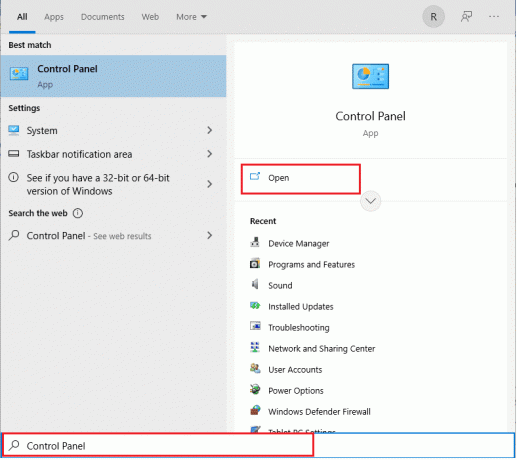
2. सेट द्वारा देखें >वर्ग और चुनें हार्डवेयर और ध्वनि.
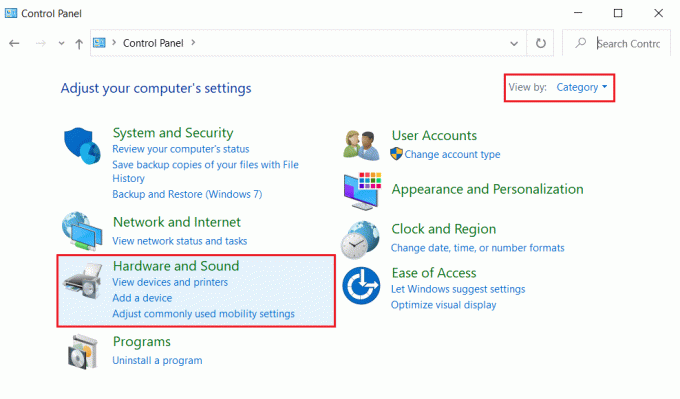
3. पर क्लिक करें डेल कीबोर्ड बैकलाइट सेटिंग्स, हाइलाइट किया गया दिखाया गया है।

4. में कीबोर्ड गुण विंडो, पर स्विच करें बैकलाइट टैब।
5. यहां, आवश्यक चुनें अवधि में बैकलाइट बंद करें आपके ज़रूरत के हिसाबसे।
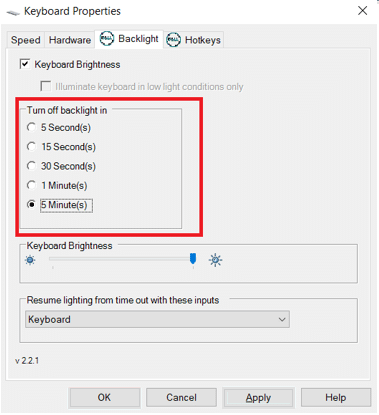
6. पर क्लिक करें लागू करना परिवर्तनों को सहेजने के लिए और ठीक है गमन करना।
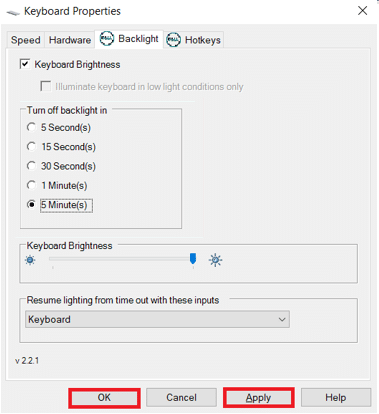
यह भी पढ़ें:स्ट्राइकथ्रू के लिए कीबोर्ड शॉर्टकट क्या है?
प्रो टिप: बैकलाइट फीचर काम नहीं कर रहा है तो कीबोर्ड का समस्या निवारण करें
यदि आपकी कीबोर्ड बैकलाइट सुविधा काम नहीं करती है, तो आपको विंडोज़ द्वारा प्रदान किया गया डिफ़ॉल्ट समस्या निवारण चलाने की आवश्यकता होगी।
1. दबाएँ विंडोज + आईचांबियाँ एक साथ खोलने के लिए समायोजन.
2. चुनना अद्यतन और सुरक्षा दिए गए विकल्पों में से।
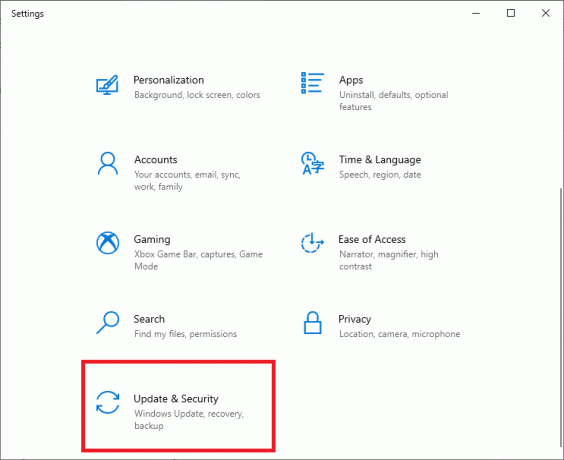
3. के लिए जाओ समस्याओं का निवारण बाएँ फलक में टैब।
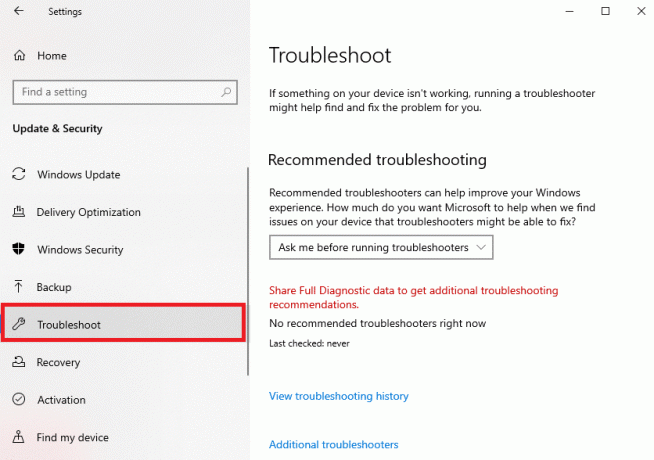
4. चुनना कीबोर्ड अंतर्गत अन्य समस्याओं का पता लगाएं और उन्हें ठीक करें वर्ग।
5. पर क्लिक करें समस्या निवारक चलाएँ बटन, हाइलाइट किया गया दिखाया गया है।
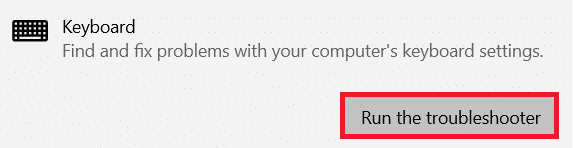
6ए. एक बार स्कैनिंग पूरी हो जाने पर, समस्या निवारक प्रदर्शित होगा अनुशंसित सुधार समस्या को ठीक करने के लिए। पर क्लिक करें यह फिक्स लागू और इसे हल करने के लिए ऑन-स्क्रीन निर्देशों का पालन करें।
6बी. यदि कोई समस्या नहीं मिली है, तो यह प्रदर्शित होगा कोई बदलाव या अपडेट आवश्यक नहीं थे संदेश, जैसा कि नीचे दर्शाया गया है।

यह भी पढ़ें:इंस्टालशील्ड इंस्टालेशन सूचना क्या है?
अक्सर पूछे जाने वाले प्रश्न (एफएक्यू)
Q1. मुझे कैसे पता चलेगा कि मेरे कीबोर्ड में बैकलाइट सुविधा है?
उत्तर। आप अपने कीबोर्ड पर लाइट आइकन ढूंढकर इसे आसानी से पा सकते हैं। अगर वहां एक है एक चमकती रोशनी के साथ कुंजी, तो आप उस फ़ंक्शन कुंजी का उपयोग करके अपनी कीबोर्ड बैकलाइट सुविधा को सक्षम या अक्षम कर सकते हैं। दुर्भाग्य से, यदि यह मौजूद नहीं है, तो आपके कीबोर्ड पर कोई बैकलाइट विकल्प नहीं है।
प्रश्न 2. क्या बाहरी कीबोर्ड में बैकलाइट का विकल्प होता है?
उत्तर। हां, बाहरी कीबोर्ड के कुछ मॉडल बैकलाइट विकल्प भी प्रदान करते हैं।
Q3. क्या मेरे कीबोर्ड पर बैकलाइट सुविधा स्थापित करना संभव है?
उत्तर। नहीं, आपके कीबोर्ड पर बैकलाइट सुविधा स्थापित करना संभव नहीं है। बैकलाइट विकल्प या बाहरी बैकलाइट कीबोर्ड वाला लैपटॉप खरीदने की अनुशंसा की जाती है।
अनुशंसित:
- विंडोज 11 में ऑडियो ड्राइवर को कैसे पुनर्स्थापित करें
- विंडोज 11 में ब्लैक कर्सर कैसे प्राप्त करें
- विंडोज 11 में अनुकूली चमक कैसे बंद करें
- विंडोज 10 पर न्यू लॉक को कैसे इनेबल या डिसेबल करें?
हमें उम्मीद है कि इस गाइड ने आपकी मदद की सक्षम और संशोधित करेंडेल लैपटॉप पर कीबोर्ड बैकलाइट सेटिंग्स. हमें अपने प्रश्न या सुझाव कमेंट सेक्शन में बताएं।
-
 एलोन डेकर
एलोन डेकरElon TechCult में टेक राइटर हैं। वह लगभग 6 वर्षों से कैसे-कैसे मार्गदर्शिकाएँ लिख रहे हैं और उन्होंने कई विषयों को कवर किया है। वह विंडोज, एंड्रॉइड से संबंधित विषयों और नवीनतम ट्रिक्स और युक्तियों को कवर करना पसंद करता है।
सभी पोस्ट देखें
Techcult. के बारे में
टेककल्ट विंडोज, मैक, लिनक्स, एंड्रॉइड और आईओएस के लिए गाइड और हाउ-टू टिप्स के लिए अगली पीढ़ी का गंतव्य है। हमारा लक्ष्य तकनीक से जुड़ी हर चीज को सरल, सुलभ शब्दों में समझाना है।



